在Windows 7操作系统中将笔记本电脑与蓝牙耳机连接的过程通常分为几个步骤,以下是详细的操作指南,帮助您顺利地完成配对和连接过程。,检查蓝牙硬件,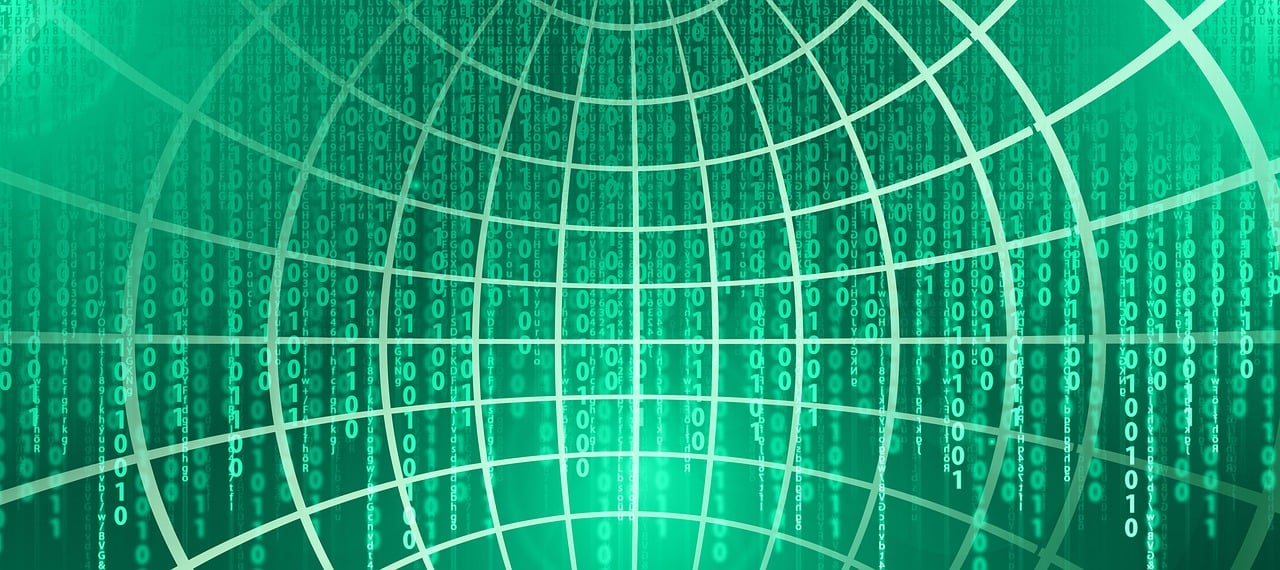
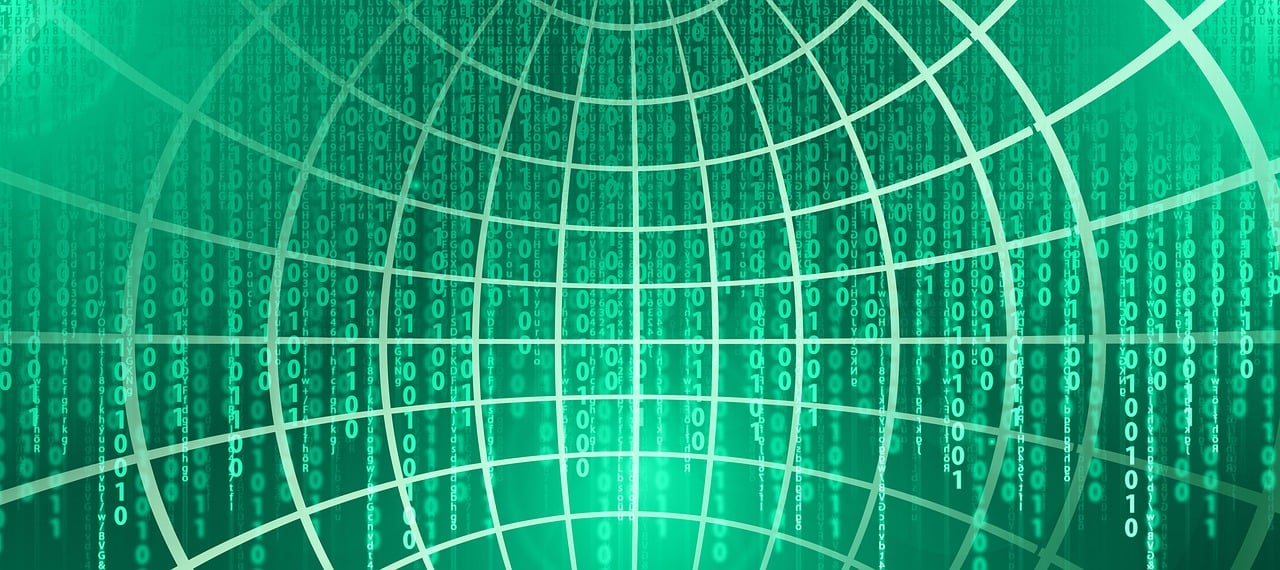 ,您需要确认您的笔记本电脑是否具备蓝牙功能,大部分现代笔记本电脑都内置了蓝牙模块,但一些较旧或特定型号的电脑可能没有,确保您的蓝牙耳机也已经充足电并处于可被发现的状态。,开启蓝牙功能,1、打开电脑,进入“控制面板”。,2、找到并点击“硬件和声音”下的“设备和打印机”。,3、在设备和打印机界面中找到“添加设备”或“添加蓝牙设备”选项。,4、选择该选项后,系统会开始搜索附近的蓝牙设备。,选择蓝牙耳机,当系统检测到您的蓝牙耳机时,它会出现在一个列表中,选择您的耳机,根据屏幕上的指示进行配对,这可能需要输入配对码,通常是0000或1234,或是其他您耳机默认的特定数字。,安装驱动程序,
,您需要确认您的笔记本电脑是否具备蓝牙功能,大部分现代笔记本电脑都内置了蓝牙模块,但一些较旧或特定型号的电脑可能没有,确保您的蓝牙耳机也已经充足电并处于可被发现的状态。,开启蓝牙功能,1、打开电脑,进入“控制面板”。,2、找到并点击“硬件和声音”下的“设备和打印机”。,3、在设备和打印机界面中找到“添加设备”或“添加蓝牙设备”选项。,4、选择该选项后,系统会开始搜索附近的蓝牙设备。,选择蓝牙耳机,当系统检测到您的蓝牙耳机时,它会出现在一个列表中,选择您的耳机,根据屏幕上的指示进行配对,这可能需要输入配对码,通常是0000或1234,或是其他您耳机默认的特定数字。,安装驱动程序,
 ,在配对过程中,系统可能会提示您安装相应的驱动程序,按照提示操作,如果系统无法自动找到驱动,您可能需要手动下载适合您蓝牙耳机的驱动程序。,连接完成,一旦蓝牙耳机与笔记本电脑成功配对,它们应该会连接起来,并且您可以开始使用耳机来听音乐或进行语音通话。,注意事项,确保您的蓝牙耳机与笔记本电脑之间的距离不超过其工作范围(通常是10米左右)。,避免有太多电子设备在附近,这可能会干扰蓝牙信号。,如果连接失败,尝试重启电脑和耳机,然后再次进行配对。,常见问题解答,问:如果我的笔记本电脑没有内置蓝牙怎么办?,
,在配对过程中,系统可能会提示您安装相应的驱动程序,按照提示操作,如果系统无法自动找到驱动,您可能需要手动下载适合您蓝牙耳机的驱动程序。,连接完成,一旦蓝牙耳机与笔记本电脑成功配对,它们应该会连接起来,并且您可以开始使用耳机来听音乐或进行语音通话。,注意事项,确保您的蓝牙耳机与笔记本电脑之间的距离不超过其工作范围(通常是10米左右)。,避免有太多电子设备在附近,这可能会干扰蓝牙信号。,如果连接失败,尝试重启电脑和耳机,然后再次进行配对。,常见问题解答,问:如果我的笔记本电脑没有内置蓝牙怎么办?,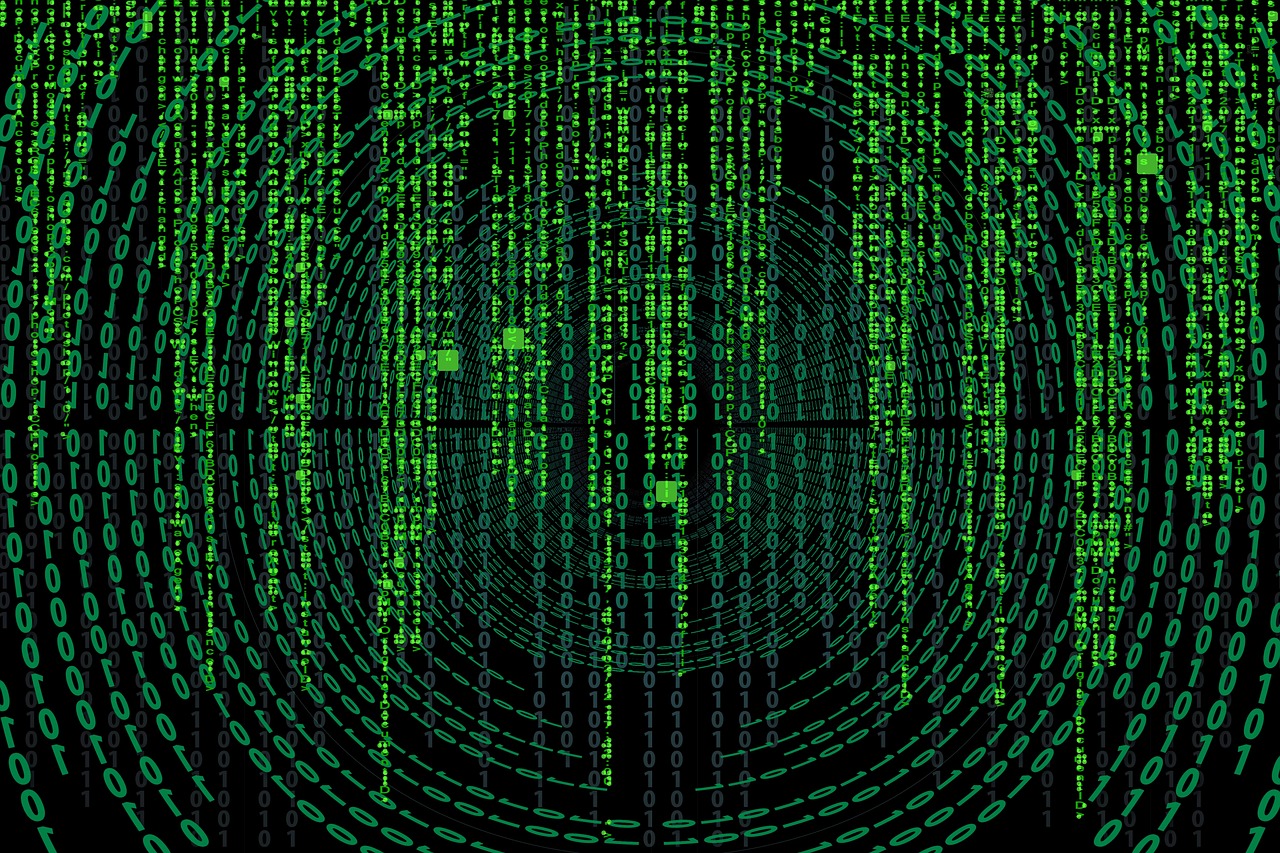
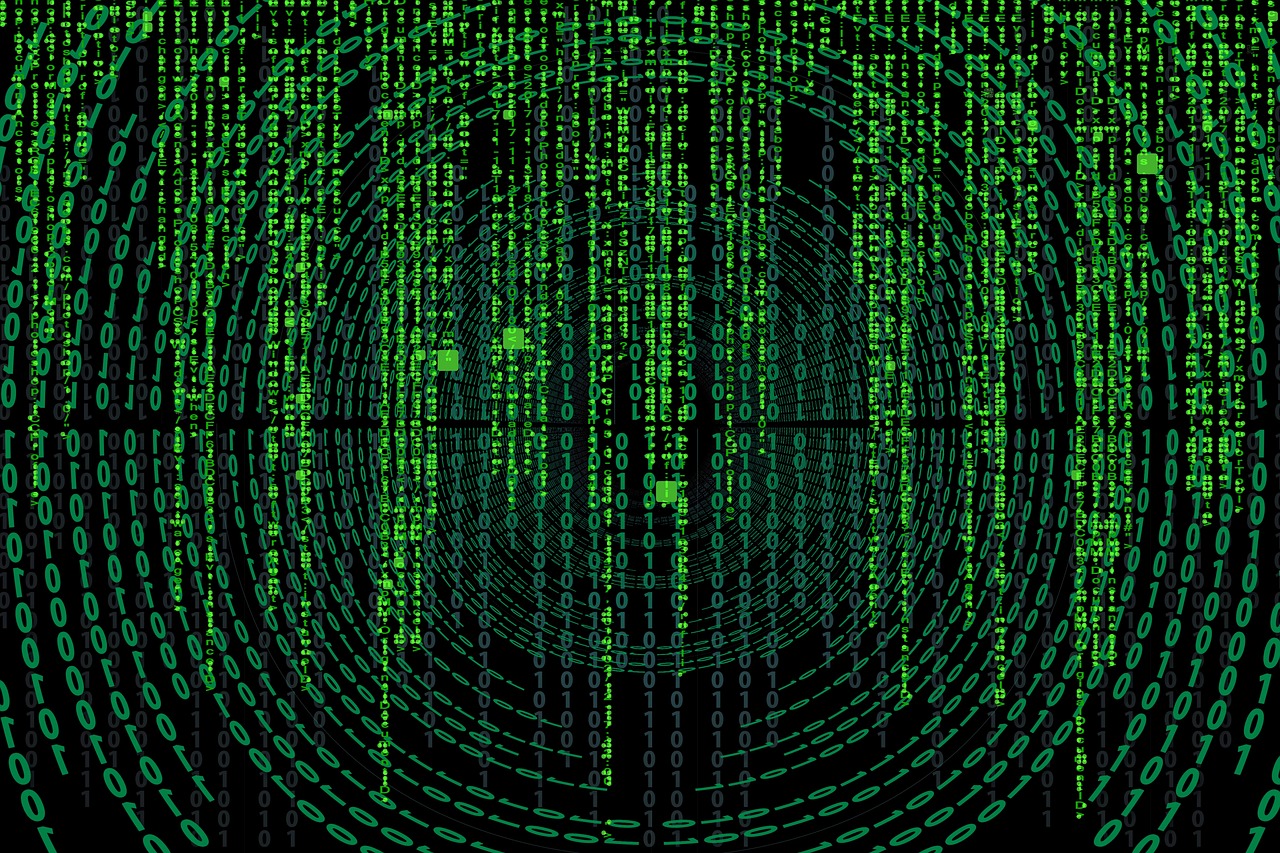 ,答:您可以购买一个外置的蓝牙适配器插入电脑的USB端口,以提供蓝牙连接功能。,问:为什么系统找不到我的蓝牙耳机?,答:确认耳机已经打开并处于配对模式,如果问题依旧,尝试将耳机与其他设备配对,以确定耳机没有问题。,问:我应该如何更新蓝牙驱动程序?,答:您可以访问笔记本电脑制造商的官方网站,根据您电脑的型号下载最新的蓝牙驱动程序。,问:蓝牙连接经常断开怎么办?,答:这可能是由于信号干扰或距离过远造成的,尝试减少干扰源,并使耳机与电脑保持更近的距离,如果问题持续存在,考虑更新驱动程序或咨询专业技术支持。,以上步骤应该可以帮助您在Windows 7操作系统下将笔记本电脑与蓝牙耳机成功连接,如果您遇到任何问题,不要犹豫寻求专业的技术支持。,
,答:您可以购买一个外置的蓝牙适配器插入电脑的USB端口,以提供蓝牙连接功能。,问:为什么系统找不到我的蓝牙耳机?,答:确认耳机已经打开并处于配对模式,如果问题依旧,尝试将耳机与其他设备配对,以确定耳机没有问题。,问:我应该如何更新蓝牙驱动程序?,答:您可以访问笔记本电脑制造商的官方网站,根据您电脑的型号下载最新的蓝牙驱动程序。,问:蓝牙连接经常断开怎么办?,答:这可能是由于信号干扰或距离过远造成的,尝试减少干扰源,并使耳机与电脑保持更近的距离,如果问题持续存在,考虑更新驱动程序或咨询专业技术支持。,以上步骤应该可以帮助您在Windows 7操作系统下将笔记本电脑与蓝牙耳机成功连接,如果您遇到任何问题,不要犹豫寻求专业的技术支持。,

 国外主机测评 - 国外VPS,国外服务器,国外云服务器,测评及优惠码
国外主机测评 - 国外VPS,国外服务器,国外云服务器,测评及优惠码















